
韩博士一键重装系统官网
- 韩博士一键重装/18.38 MB/2022-01-10
尽管韩博士一键重装系统官网的名声没有其他一键重装工具响亮,但要说到安装的方便快捷性的话,小编认为只有它才是最在行的,之前不少伙伴都曾在这一块受挫过,那么今天小编可以底气十足地告诉大家,别再瞎折腾了,只有这款韩博士才是最让你省心的,不信的话你就尽管来比对一下吧。
韩博士一键重装系统官网重装须知
1、根据自己电脑配置选择所要重装的系统,一般win7 64位系统兼容大部分的电脑
2、在重装系统的过程中,无须做任何操作,但要保证不断开电源
韩博士一键重装系统官网重装准备
1、在韩博士官网(www.hanboshi.com)下载韩博士装机大师
2、在使用韩博士装机大师之前,关闭杀毒软件和防火墙。
韩博士在线一键重装步骤
1、打开韩博士装机大师,在经过环境检测后,开始选择自己需要的操作系统。韩博士提供了xp、win7、win8、win10多种版本的系统以供安装,用户可以根据自己电脑配置来选择相应的系统进行下载。
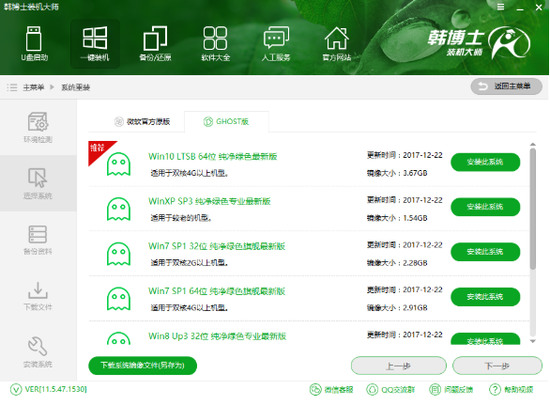
2、此外,韩博士在重装系统前还可以进行文件的备份。重装系统会格式化C盘,导致C盘文件丢失。在选择好要重装的系统后,勾选所需备份的文件即可进行文件的备份。更重要的是,可以进行硬件驱动的备份,这样一来重装系统后就不会出现驱动冲突的情况。
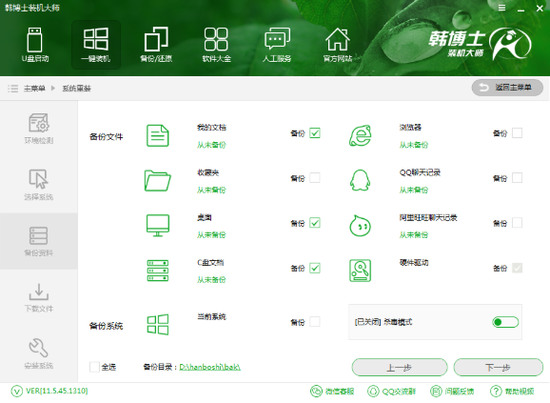
3、选择好需要安装的系统和备份的文件后,韩博士就会为我们下载系统并备份文件。之后会进行安装部署,在开机启动项中添加DOS和PE安装模式。一般重启电脑后默认选择DOS安装模式,无须操作即可完成系统重装。如果因为一些问题无法进入DOS安装,可以选择PE模式进行手动安装。
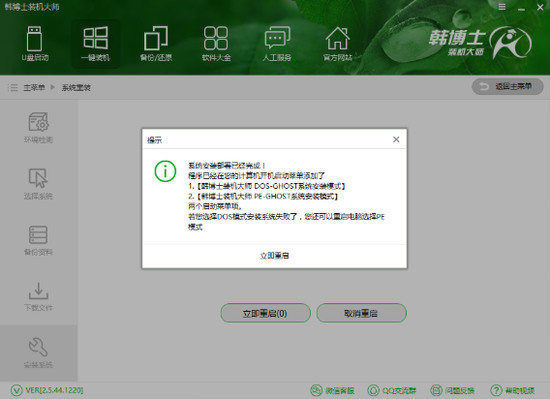
4、在系统安装完成后,会重启电脑进行系统的部署,部署过程中会自动安装驱动程序,如果有进行驱动备份,则会直接还原驱动程序,保证电脑的正常。在系统部署完成后,就可以进入全新的Windows操作系统了。

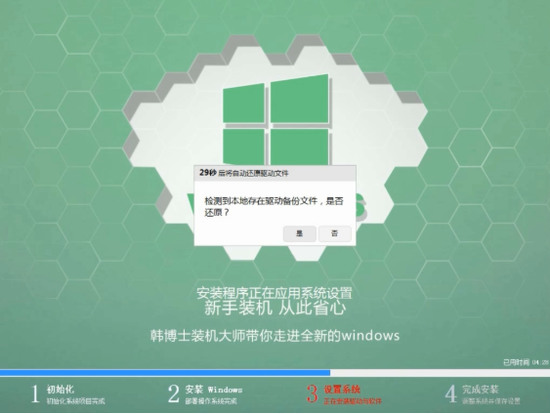
小编评语:
本期关于韩博士一键重装系统官网的内容就详细介绍到这里咯,伙伴们看完之后,可别忘记继续关注本站下期的更新哈。
特别说明
重装系统会格式化C盘,导致C盘文件丢失。在选择好要重装的系统后,勾选所需备份的文件即可进行文件的备份。更重要的是,可以进行硬件驱动的备份,这样一来重装系统后就不会出现驱动冲突的情况。
展开全部
收起

 异族崛起v3.0汉化版
异族崛起v3.0汉化版 蜡笔小新之小帮手大作战国际服
蜡笔小新之小帮手大作战国际服 街头霸王2手机版下载
街头霸王2手机版下载 QQ邮箱电脑版
QQ邮箱电脑版 催眠异世界
催眠异世界










